Реклама
 Људи се често питају зашто Мицрософт Поверпоинт толико кошта. Уосталом, можете креирати само једноставне, линеарне 'презентације' помоћу њега. Погрешно.
Људи се често питају зашто Мицрософт Поверпоинт толико кошта. Уосталом, можете креирати само једноставне, линеарне 'презентације' помоћу њега. Погрешно.
Мицрософт Поверпоинт је неизмерно моћан пакет и може се користити за много више од једноставних презентација. Може се користити за израду макета веб страница, па чак и интерактивних алата за учење.
У наставку ћемо истражити један пример ове последње категорије; интерактивни квизови. Де фацто апликације које користе функционално, ако једноставно, сучеље.
Мајстори
Главни слајд је ДНК који се користи за креирање нових слајдова. Клизач за слајд, да тако кажем, који одређује како ће изгледати ново креирани слајдови. Подразумевано, мастер слајдова је прилично досадан, али то можемо променити у готово све што желимо. Чак можемо да створимо више мастер слајдова са под-распоредима и променимо их у покрету док стварамо презентацију.
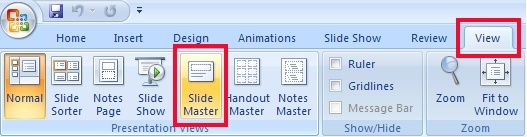
Да отворим Слиде Мастер мени, идите на Поглед и изаберите Слиде Мастер. Ово мења режим Поверпоинт-а, па ћете морати да га пребаците на нормалан ниво како бисте могли да стварно креирате презентацију.
У горњу врпцу биће додељен главни мени слајдова који можете користити за додавање нових главних профила и изгледа. Они ће се појавити на бочној траци, као што је приказано на слици испод. Мастери слајдова ће се појавити самостално и разградити се у различите изглед.
Слојевитост
Па како тачно планирамо да користимо Слиде мајсторе у нашем малом квизу? Можемо их користити за дизајнирање различитих, понављајућих нивоа апликације, нпр. главни мени и различите категорије квиза.
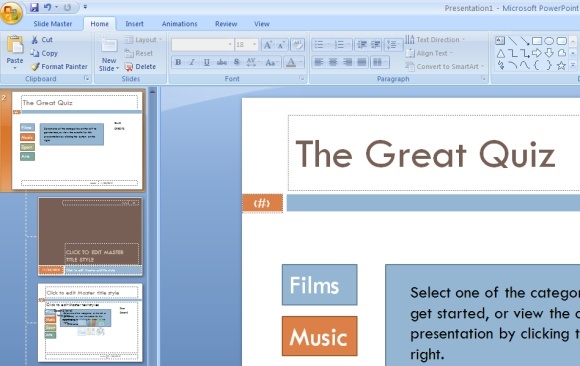
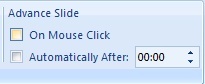 Помоћу Мастера слајдова једном морамо креирати изглед и задржати тастере категорије на свим наредним слајдовима. То ће нам уштедјети сада пуно посла и кад год желимо створити интерактивну презентацију у будућности.
Помоћу Мастера слајдова једном морамо креирати изглед и задржати тастере категорије на свим наредним слајдовима. То ће нам уштедјети сада пуно посла и кад год желимо створити интерактивну презентацију у будућности.
Важно! Да бисте били сигурни да наши квизери неће моћи да напредују једноставним кликом на друго место на дијапозитиву, мораћете да онемогућите поље „Унапред клизање мишем' опција за сваког појединог слајдера.
Радње дугмета
Дугмад, слично као у стварним апликацијама и веб локацијама, омогућавају нам да слободније крећемо између различитих дијапозитива него у заданој линеарној материји. Можемо прескочити на различите слајдове, па чак и створити категорије на које се може кликнути у нашем Слиде Мастер-у.
Међусобно повезивање
Веома је лако повезивање на други слајд. Десним мишем одаберите део текста или облик и кликните Хиперлинк.
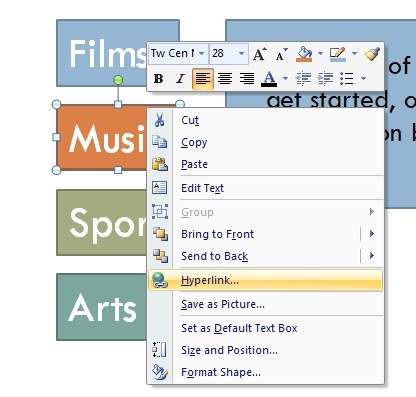
Ова опција вам омогућава да се повежете на веб страницу. Изаберите „Место у овом документу “ на левој бочној траци. То ће омогућити повезивање између презентација.
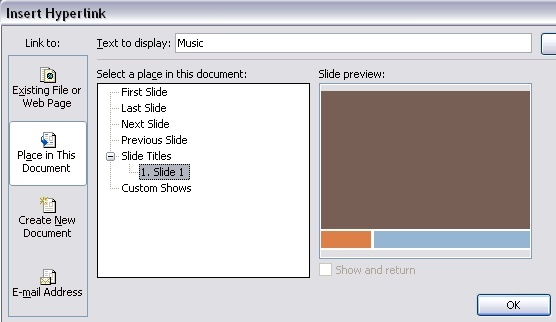
Хиперлинкови вам омогућавају да створите релативне (нпр. Следећи, претходни слајд) и апсолутне хипервезе (тј. Упућују на одређени слајд). Користићемо и једно и друго.
Креирање квиза
Горња два алата користимо за креирање интерактивног квиза.
Прво створите што више стварни слајдови као што имате категорије. Они не морају да садрже много, осим можда текстуалног елемента за лаку употребу.
Мастери и категорије
Изложићемо темељ, друго. Изаберите први изглед и дизајнирајте га да укључује главне елементе вашег интерфејса. Они морају бити доследни током целог Поверпоинт-а. Додао сам наслов квиза и линкове за сваку категорију. Усмерите дугме категорије на оне слајдове које сте креирали пре коришћења хипервезе.
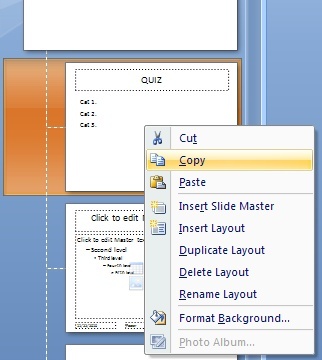
Ако желите прилагођени дизајн за сваку категорију квиза, копирајте и залепите изглед онолико пута колико имате категорија. Сада можете подесити сваки изглед онако како сматрате прикладним; тастери ће остати у исправном стању. Направила сам обојени текстни оквир који одговара бојама дугмади моје категорије. Преименовање имена, могуће и десним кликом, побољшаће преглед.
Одредишне странице и подстранице
Вратите се у нормалан режим и ставите нови слајд на самом почетку презентације. Ово ће бити ваша главна одредишна страница помоћу које можете давати унапред информације, указати на различите категорије или покренути квиз. Прилагодите га колико сматрате прикладним.
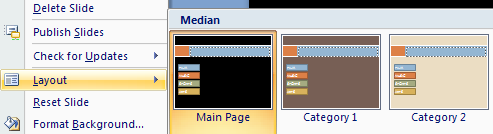
Изглед постојећих страница са категоријама можете променити користећи десни миш -> Изглед и одабир једног дизајна који сте направили раније.
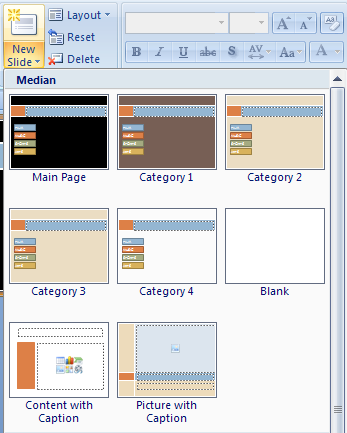
Накнадни слајдови се могу додати помоћу правог изгледа тако што ћете их одабрати из падајућег оквира испод Нови слајд дугме.
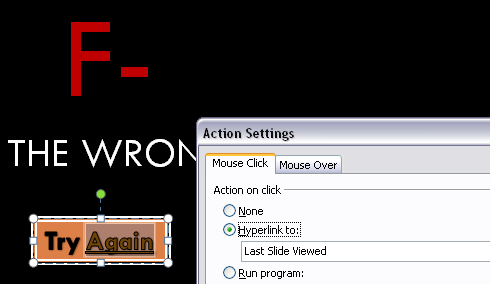
Сада смо добили готово све за креирање квиза. Једноставно додајте један додатни слајд на крај документа. То ће бити слајд који људи виде када одаберу погрешан одговор. Учините то универзалним, тако да се не односи ни на једно питање. Додајте дугме испод које корисник може да кликне да би се вратио на питање (нпр. Покушајте поново, или Вратити се), али уместо стварања хипервезе одаберите Уметните -> Акција -> Хипервеза до: -> Последњи преглед слајда.
Квизистички упитник
Проверите да ли се питања појављују по категорији и у исправном стању. Ово нам омогућава употребу релативних веза.
Сада, да бисте додали питање, креирајте страницу користећи исправну категоријску поставку. Додајте онолико додатних медија колико сматрате прикладним и онолико могућих питања колико желите. Сви осим једног од ових одговора треба да указују на ваш погрешан одговор-клизните хипервезом. Тачан одговор повезује се на следећи слајд у низу.
Да ли знате неке друге велике користи за Поверпоинт? Јавите нам у коментарима!
Ја сам писац и студент рачунарских наука из Белгије. Увек ми можете учинити услугу помоћу добре идеје за чланак, препоруку књиге или идеју за рецепт.

